# 配送管理
# 配送方法の設定
配送方法の設定では、複数の配送方法を追加することができます。
- ショップをクリック。
- **「配送管理」→「配送方法の設定」**をクリック。
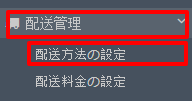
これまでに追加した配送方法の一覧が表示されます。
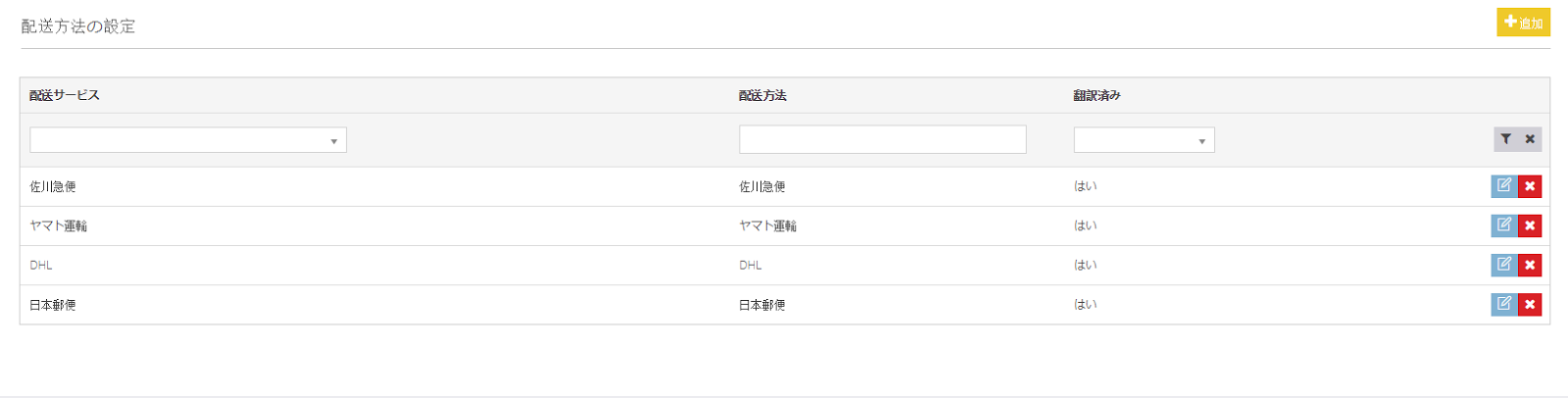
配送方法を編集するには、編集する  をクリックしてください。配送方法名や内容を変更したら、送信
をクリックしてください。配送方法名や内容を変更したら、送信  をクリックして保存してください。また、不要な配送方法については、いつでも削除する
をクリックして保存してください。また、不要な配送方法については、いつでも削除する  ことができます。
ことができます。
- 新しく配送方法を追加するには、 追加
 をクリックしてください。
をクリックしてください。
- 配送方法は、店頭受取りサービスやDHLなどの配送業者を選択することができます。また、新しく配送方法を追加することもできます。

追加したい配送方法を選択して、追加
 をクリックします。新しい配送方法を作成する場合は、カスタムを選択してください。
をクリックします。新しい配送方法を作成する場合は、カスタムを選択してください。詳細を入力してください。
- 配送方法には、配送業者名などの配送方法名を入力してください。
例)ゆうパック、クロネコヤマトなど - 荷物追跡URL(デフォルト) - 追加する配送方法の荷物追跡URL(デフォルトで使用する追跡URL)を設定してください。 ここで入力した URL は、管理画面の注文状況編集ページに表示されます。個別の注文に対して、荷物追跡番号を追加してください。※上級者ユーザー向けになりますが、注文状況の編集ページからデフォルトURLの {trackingNumber} に荷物追跡番号を追加してご利用いただけます。
- 配送方法を特定の国/地域に限定したい場合は、配送可能国から国/地域を選択してください。このアイコン _ をクリックして、ツリーを開く/閉じることが可能です。また、国/地域名の横にあるこのボックス
 にチェックを入れた場合、配送可能国に設定することができます。ここで選択することのできる国については、サイトセクションで有効になった国に限定されます。(メモ:配送可能国のリストへ国を追加する場合は、サイト管理->サイト->編集->配送設定へ移動して、国を追加してください。)
にチェックを入れた場合、配送可能国に設定することができます。ここで選択することのできる国については、サイトセクションで有効になった国に限定されます。(メモ:配送可能国のリストへ国を追加する場合は、サイト管理->サイト->編集->配送設定へ移動して、国を追加してください。)
- 配送方法には、配送業者名などの配送方法名を入力してください。
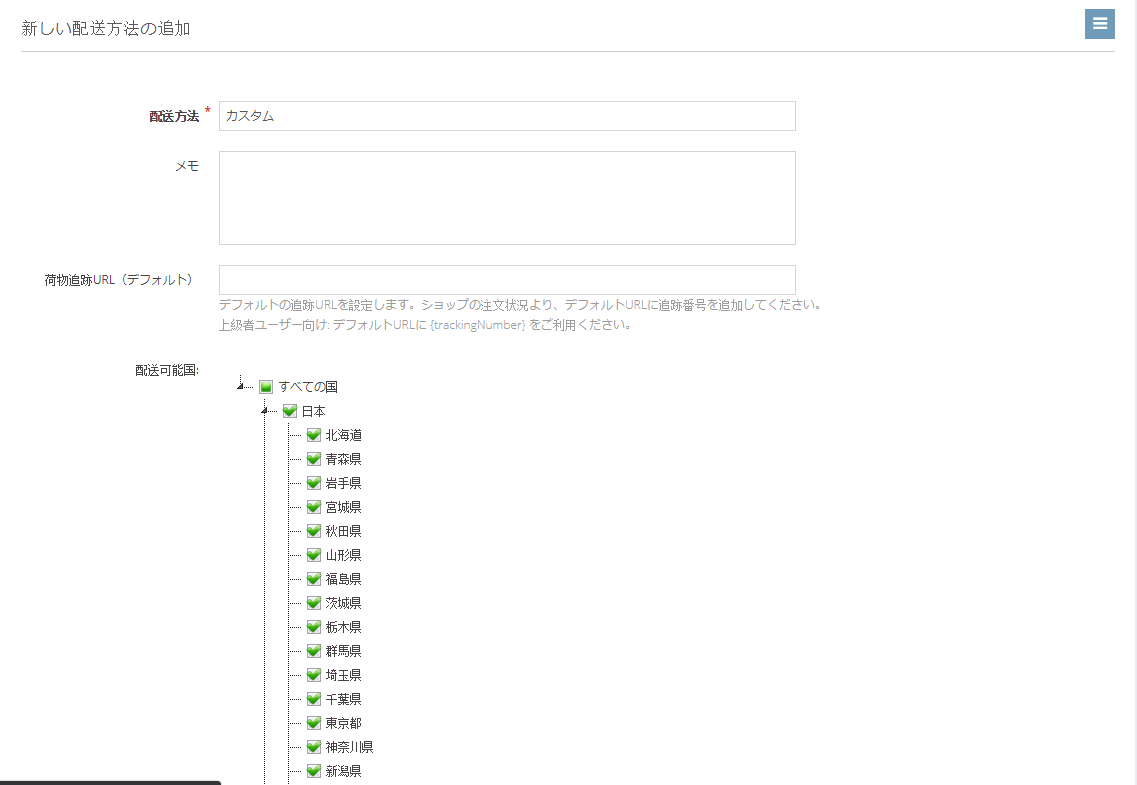
- 最後に、 送信
 をクリックして保存してください。
をクリックして保存してください。
# 配送料金の設定
- 配送方法に配送料金を追加するには、 配送管理から配送料金の設定をクリックしてください。
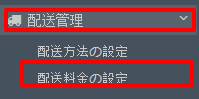
配送料金の一覧が表示されます。
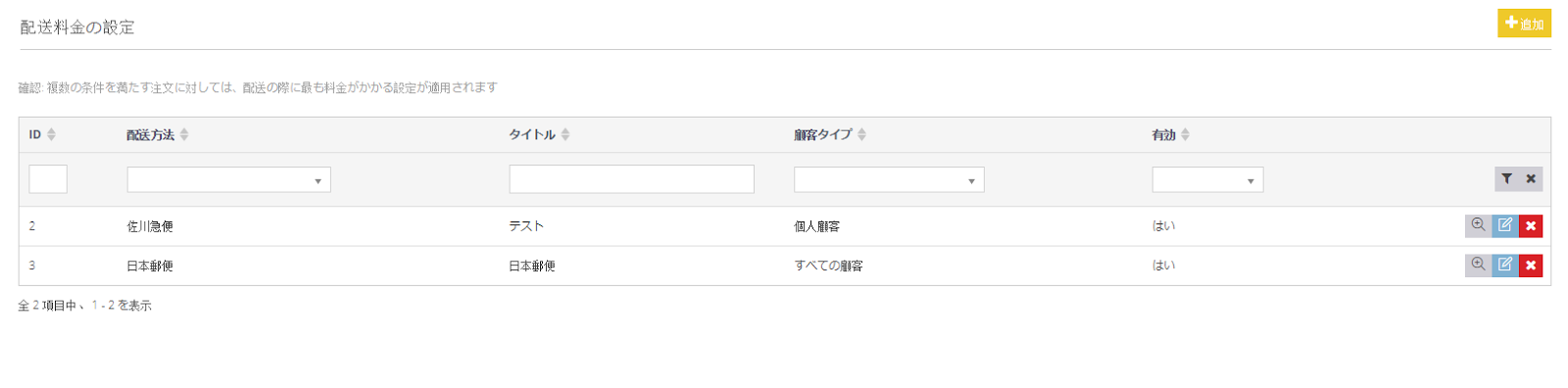
- 新しく配送料金を追加するには、追加
 をクリックしてください。
をクリックしてください。
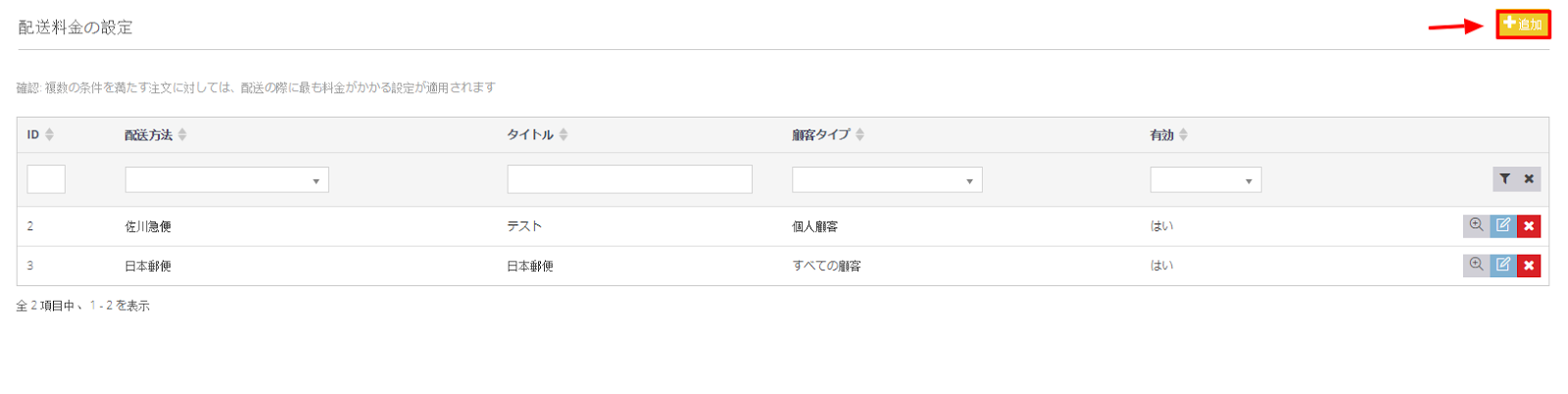
- 追加する配送料金の詳細を入力していきます。
一般設定
- 顧客タイプを選択してください。「すべての顧客」を選択するか、必要に応じて、「個人顧客」または「法人」を選択してください。
- ヤマト運輸などの配送方法を選択してください。
- ステータスは有効にチェックを入れてください。
同じ配送方法でも、異なる配送条件や配送料金の場合もありますので、タイトルに配送方法と配送条件・料金などの詳細を具体的に記入することをおすすめします。 記入例:ヤマト運輸〜2万円国外配送、ゆうパック〜2万円国内配送 など
条件設定
- 指定する配送方法および配送料金が適用される条件を指定します。配送料金が発生する条件を設定してください。
- 配送料金の算出方法を指定することができます。合計金額、重量、サイズ、液量から選択してください。
- 配送料金が適用される下限および上限の数値を入力してください。 例)配送料金の算出方法は、「合計金額」を選択、下限を「0」円、上限を「10000」と入力
- 例えば、「数量」(下限0個〜上限20個)など、新しく配送料金を設定することができます。また、ひとつの配送方法でも、複数の異なる配送条件を設定することができます。複数の配送料金の設定を追加した場合、ひとつでも条件を満たしていると、指定の配送料金が適用されます。例えば、合計金額1万円と購入個数が20個と設定した場合には、いづれかの条件を満たすと、指定した配送料金が適用されるようになります。例えば、合計金額1万円と購入個数が20個と設定した場合には、いずれかの条件を満たすと、指定した配送料金が適用されるようになります。
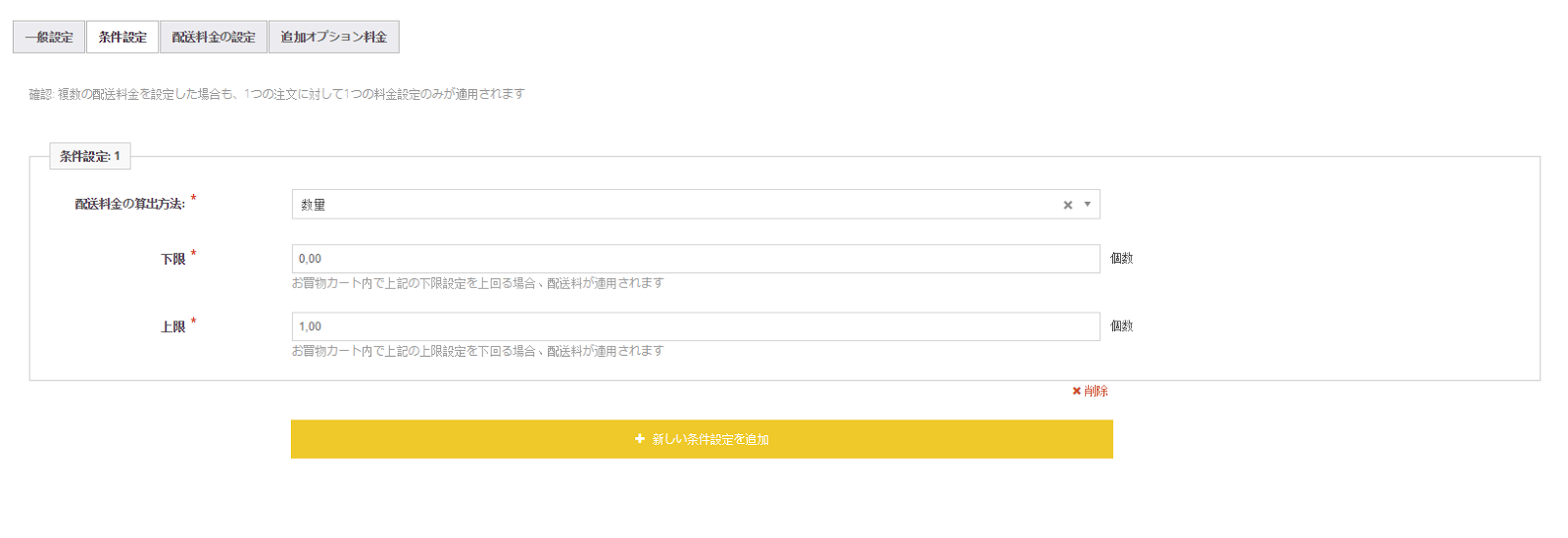
配送料金の設定
配送先の国、都道府県における配送料金を設定してください。例)全国560円 国外への配送も取り扱う場合には、その他の国も追加してください。その他の国も追加する婆には、それぞれの適用料金設定を入力してください。配送先の国は、不要になった場合、いつでも削除することができます。
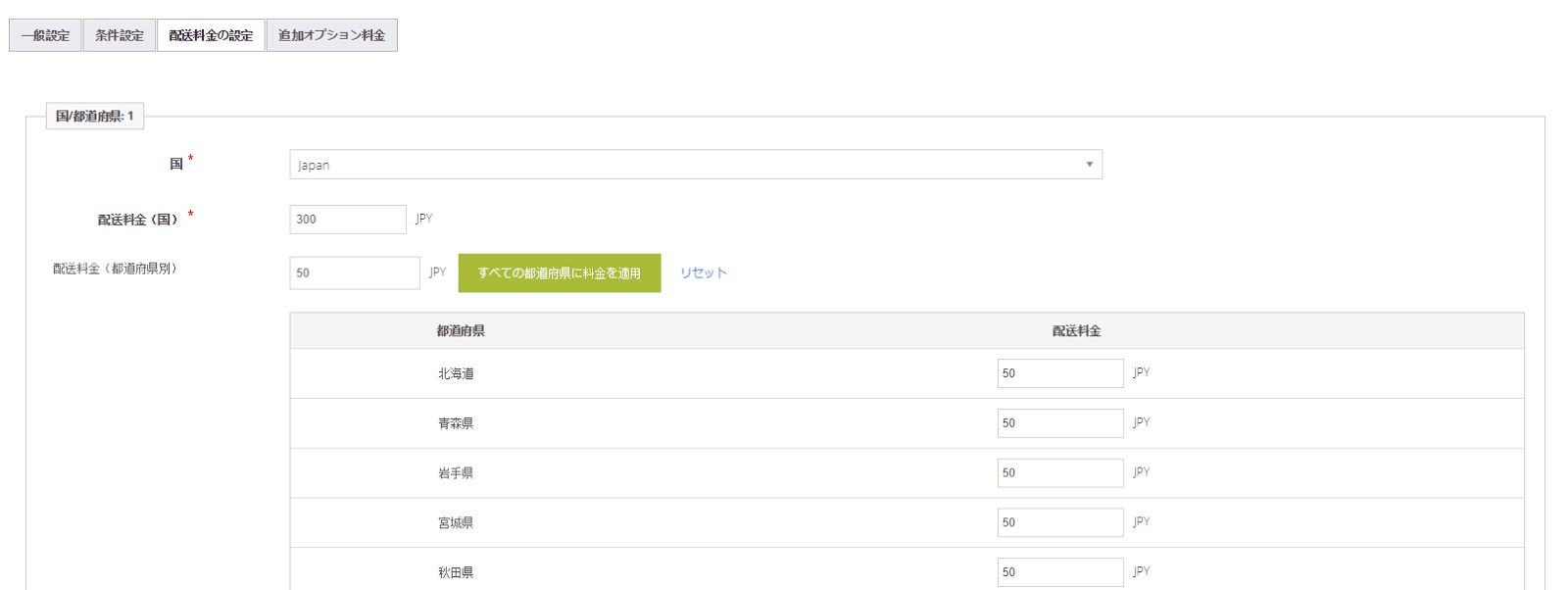
追加オプション料金
追加の配送オプションを設定することができます。「新しい追加オプションを追加」をクリックして、追加配送オプションから、「クール便」または、「こわれもの配達便」を選択してください。**配送料金(商品毎)**にチェックを入れると、商品の数量ごとに配送料金が加算されます。ひとつのカート・配送先につき送料を設定する場合には、チェックを外しておきましょう。例)配送料金は、お買い物一回につき加算として、こわれもの配達便の送料は注記する。
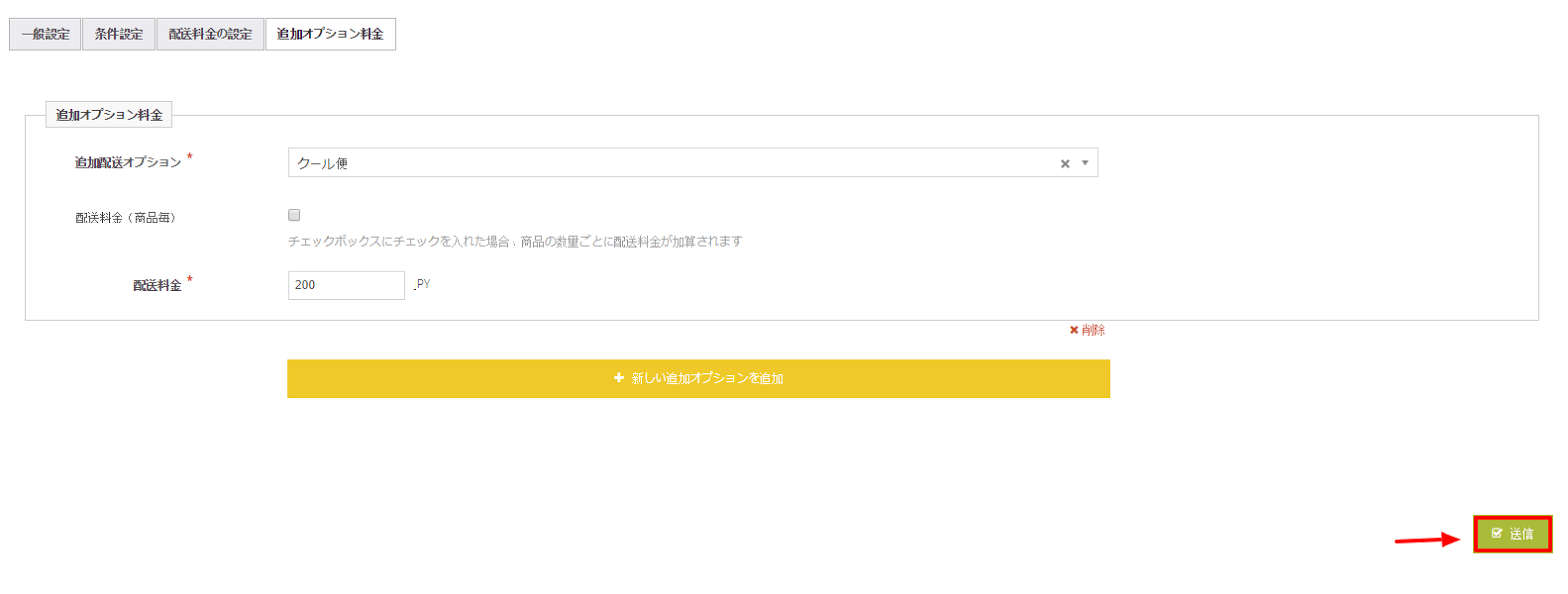
- 最後に、 送信
 をクリックして、追加した配送料金を保存してください。
をクリックして、追加した配送料金を保存してください。
# 配送料金の設定例
ひとつの配送方法につき、複数の配送料金を設定することができますが、その場合、システムは、条件にあった配送料金のうち、もっとも高い配送料金を自動選択します。 例)配送料金の算出方法で、数量を選択し、1個〜15個の商品につき、600円の送料と設定していっても、重量のある商品を販売している場合には、個数に応じて配送料金も上乗せされます。例えば20キロ〜50キロにつき、1700円の配送料金を設定した場合は、自動的に重量で配送料金が算出されます。
注)
条件にあった配送料金のうち、もっとも高い配送料金を自動選択できるシステムは、異なるサイズや形、重さの商品を多数取り扱う場合に、非常に便利な機能です。必要な配送方法や条件に応じた配送料金を設定してください。
配送料金の設定については、設定する配送方法・料金の数に応じて、詳細設定も必要となります。例えば、重量で配送料金を算出する場合には、正確に算出されるように、0から上の数値までしっかりと設定しておきましょう。例えば、重量50キロまでは、1700円の配送料金を設定していても、それより上を設定していない場合には、51キロ購入した顧客の配送料金は無料と算出されてしまいます。お買い物の合計料金でも同様に、ゆうパック0円〜1万円、ゆうパック1万円〜2万円と設定しても、2万円以上を指定していなければ2万1円以上は配送料金が無料と計算されてしまいますので、正しい算出方法が反映されるように、考えられるすべての条件は、必ず設定しておくようにしてください。